Windows10を修正するための5つのヒントログイン画面が表示されない、またはログインできない問題
Windows10のログイン画面が表示されない?あなたはいつあなたのコンピュータにアクセスする方法を探していますか Windows10ログイン画面なし?
PCを起動した後、Windowsの起動画面が表示されないのは非常に紛らわしいです。場合によっては、Windows 10のパスワードボックスがなく、アカウントのパスワードを入力できないことがあります。

実際、それは一種の一般的な問題です Windows10ログイン画面なし, ログイン画面が空白、 また パスワードボックスがありません。心配しないでください。この投稿では、Windows10のログイン画面が表示されない問題を解決するのに役立つヒントをいくつか紹介します。
記事上で:
パート1。最初にWindows10を修正しようとするとログイン画面が表示されない
一般に、PCを起動した後、または画面をオンにした後、アカウントにログインするためのWindows10の起動画面が表示されます。 Windows 10のログイン画面が表示されない場合は、次のことができます。 どれかキーを押してください それを発生させるためにあなたのキーボードで。
ただし、何らかの理由で、別のキーを数回押しても、Windows10のログイン画面が読み込まれません。ここで、ログイン画面を元に戻すのに役立つ簡単なヒントを共有します。

画面下部の任意のポイントをクリックし、マウスを押したままにして、マウスポインタを下から上に移動できます。そうすることで、Windows10のログイン画面が通常どおり表示されることがわかります。
パート2。Windows10を修正するためにコンピューターを再起動しますログインボックスがありません
最初の方法がうまくいかなかった場合は、別の簡単な方法を試すことができます。 コンピュータを再起動します Windows 10のログイン画面が表示されない問題を修正します。 Windows 10 PINが機能しない ようこそ画面に表示されます。
お気づきかもしれませんが、再起動はさまざまな問題を解決するための効果的な方法の1つです。そのため、まだログイン画面がない場合は、再起動してみてください。ここで、コンピュータの電源ボタンを5秒以上押してシャットダウンできます。数秒待ってから、 力 もう一度ボタンを押して再起動します。今回は、Windows10のログイン画面が表示される場合があります。
パート3。Ctrl+Alt+ Deleteキーを使用して、Windows10のログイン画面の空白を修正します。
一部のユーザーは、Ctrl + Alt + Deleteキーボードショートカットを使用すると、Windows10のログイン画面が表示されない問題を修正できると報告しました。だから、あなたが問題に直面したとき、あなたは押すことを試みることができます Ctrl + Alt + Delete 同時にキーを押して、ログイン画面を元に戻します。
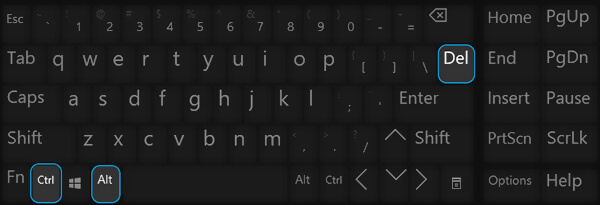
パート4.セーフモードで起動してWindows10のログイン画面を元に戻す
時々、気づかないうちにWindows 10のログイン画面が表示されない問題が発生することがあります。その場合は、セーフモードで起動することでWindowsのログイン画面を再び表示できます。セーフモードで起動すると、Windowsのコアシステムにアクセスできるようになります。その後、通常通りパソコンにログインできます。Windows 10 PCをセーフモードで起動するには、以下の手順に従ってください。
Windows 10コンピューターをシャットダウンし、電源ボタンを押して再起動します。コンピュータが起動したらすぐに電源ボタンを押し続けます。入力するまでこのプロセスを繰り返す必要があります Windows RE (回復環境)。ここでは、Shiftキーを押しながら再起動ボタンを押すと、 オプションを選択 ページ。
を選択してください トラブルシューティング オプションをクリックします 高度なオプション その後、 スタートアップ設定。そこに着いたら、 再起動 ボタンをクリックして操作を確認します。
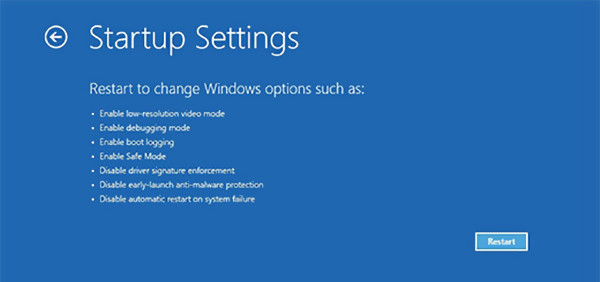
再起動後、オプションのリストが表示されます。を選択 セーフモード PCをセーフモードで起動するオプション。プロセス全体が終了したら、Windows10のログイン画面が表示されない問題が解決したかどうかを確認できます。
セーフモードは、次のようなWindowsの一般的な問題を修正するための普遍的なソリューションのようです。 Windows10のPINが機能しない、Windowsループの再起動など。
パート5.スタートアップ修復を実行してWindows10のログイン画面が表示されない問題を修正する
それでも上記の方法でWindowsアカウントにログインできない場合は、 Windowsスタートアップ修復 役立ちます。
コンピュータの電源を切り、電源ボタンを押して再起動します。コンピュータが自動的にシャットダウンするまで、電源ボタンを押し続けます。が表示されるまで、このプロセスを2回以上繰り返す必要があります。 自動修復の準備 画面にが表示されます。
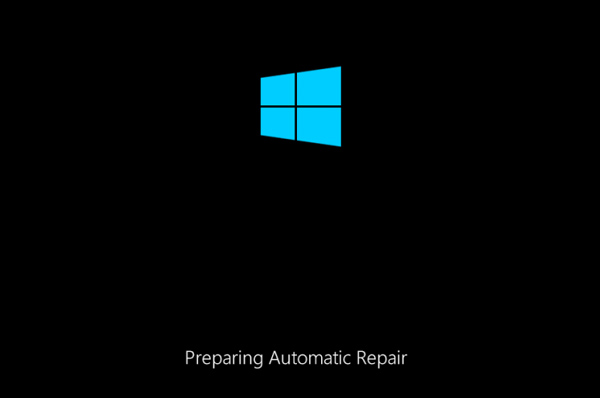
その後、Windowsは自動的にPCを診断し、問題の修正を自動的に試みます。
クリックしてください 高度なオプション ボタンを入力して Windows RE 画面。
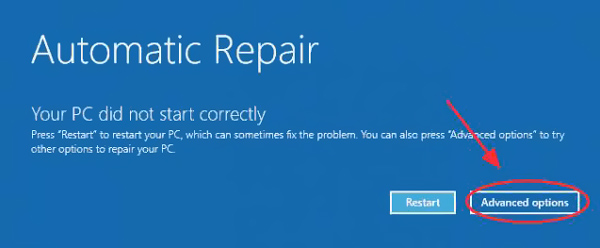
を選択してください トラブルシューティング WindowsREの場合のオプション。その後、を選択します 高度なオプション.
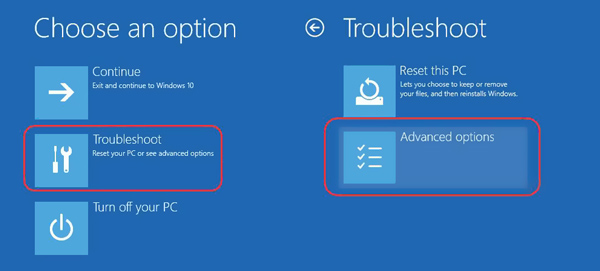
今、あなたは選ぶことができます スタートアップ修復 特徴。 Windowsは、ログイン画面が表示されないなど、さまざまな問題を自動的に修復します。
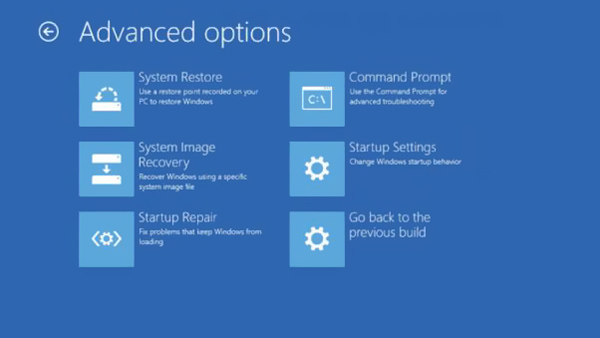
修復が完了したら、Windows 10 PCを再起動して、アカウントに正常にログインできるかどうかを確認できます。
パート6。Windows10にログインできない場合のパスワードの削除またはバイパス
何らかの理由で、正しいパスワードを入力してもWindows10にログインできません。現在のWindowsアカウントのパスコードをバイパスまたは削除する必要があります。ここでは、強力なWindowsパスワード削除ソフトウェアを強くお勧めします。 imyPassWindowsパスワードリセット パスワードをリセットした後は、 Windows 10のパスワードを変更する より強くするために。

4,000,000以上のダウンロード
忘れたWindows10/8/7パスワードをバイパス、リセット、または削除します。
Windowsアカウントと管理者パスコードを含むWindows10のパスワードを回復します。
WindowsパスワードリセットUSBまたはCDディスクを作成して、忘れたWindows10パスワードをリセットします。
FAT32、FAT16、NTFSなどのファイルシステムと、IDE、SCSI、SATA、USB、SAS、RAIDなどのハードディスクをサポートします。
Windows 10/8/7 / Vista / XP、およびHP、Lenovo、Dell、Sonyなどのラップトップブランドをサポートします。
Windows 10でログイン画面を通過できない場合は、このWindowsパスワードリセットをPCに無料でダウンロード、インストール、実行できます。次に、指示に従って、別のコンピューターに起動可能なUSBドライブまたはディスクを作成できます。
それは、Windows10のパスワードを削除する2つの方法を提供します。 パスワードリセットCD/DVDの作成、 と パスワードの作成リセットUSBフラッシュドライブ。必要に応じてどちらかを選択できます。

クリック CD/DVDを作成する また USBを燃やす 作成を開始します。クリック わかった 作成プロセス全体が終了したとき。
ロックされたWindows10コンピューターを再起動します。起動が開始されたらすぐにを押します F12 また ESC 入力するキー 起動メニュー。次に、 WindowsパスワードリセットUSBドライブ または作成したディスクを押して 入る.

PCは自動的に再起動します。その後、ログインできないWindowsアカウントを選択して、 パスワードを再設定する 現在のパスワードを削除する機能。

選ぶ はい あなたがしたいかどうか尋ねられたとき ユーザーパスワードを空白に設定します。クリック リブート ボタンをクリックして、このWindows10PCを再起動します。

ログイン画面に戻ると、パスワードなしでアカウントに直接ログインできます。 Windows 10でログイン画面を通過できない場合、Windows 10のパスワードボックスが表示されない場合、または現在のパスワードを忘れた場合は、この方法を使用して Windows10のパスワードをバイパスする 簡単に。
よくある質問。
-
質問1.Windows10の起動画面が空白になるのはなぜですか?
古いグラフィックドライバ、Windowsシステムの更新の失敗、アップグレードの中断、電源障害、ポートの破損、ロック画面アプリの誤動作など、さまざまな理由でWindows10の起動画面が空白になります。
-
質問2.Windows10で管理者権限を取得するにはどうすればよいですか?
1つのWindowsアカウントを管理者に変更する場合は、[設定]に移動できます。 [アカウント]を選択し、[あなたの情報]で[家族と他のユーザー]を選択します。 [その他のユーザー]セクションをクリックし、管理者権限を取得するアカウントを選択して、[アカウントの種類の変更]をクリックします。その後、[アカウントの種類]をクリックし、ドロップダウンリストから[管理者]を選択します。右下の[アカウントタイプの変更]ボタンをクリックし、[OK]をクリックして操作を確認します。
-
質問3.Windows10のパスワードを表示するにはどうすればよいですか?
Windowsには、パスワードフィールドにパスワードを表示できるパスワード表示機能があります。パスワードフィールドの最後にパスワード表示アイコンが表示されます。それをクリックすると、Windows10のパスワードが表示されます。
結論
あなたはその状況に直面していますか Windows10ログイン画面なし?この投稿では、問題を解決するための5つの役立つヒントを得ることができます。さらに、あなたは素晴らしいことをお勧めします imyPassWindowsパスワードリセット 忘れたパスワードを削除またはバイパスするのに役立つツール。
ホットなソリューション
-
Windowsを修正する
-
Windowsのヒント
-
Windowsパスワード

